Como enviar um e-Ticket de suporte para produtos Lenovo Data Center
Como enviar um e-Ticket de suporte para produtos Lenovo Data Center
Como enviar um e-Ticket de suporte para produtos Lenovo Data Center
Descrição
Em países onde solicitações de serviço on-line estão disponíveis, as solicitações de serviço podem ser enviadas visitando https://datacentersupport.lenovo.com , inserindo o número de série do produto a ser reparado e navegando até a seção Fale Conosco. Consulte a seção Solução para obter um guia sobre como usar a nova função Solicitação de Serviço Lenovo e os benefícios de fazer isso com um ID Lenovo . Lenovo processará dados pessoais de acordo com as Declarações de Privacidade globais da Lenovo .
Dito isso, os clientes também podem aproveitar as muitas opções de autoajuda disponíveis on-line antes de enviar uma solicitação de serviço – isso resultará em uma resolução muito mais rápida. Além disso, o status do reparo agora está disponível em um local central em lenovo .com/repairstatus .
Solução
Neste vídeo, mostraremos como enviar uma solicitação de serviço no site de suporte Lenovo .
Se você preferir um procedimento escrito, siga as etapas abaixo para enviar uma solicitação:
Acesse o Fórum eTicket
- Visite a página de suporte Lenovo : https://support.lenovo.com / .
- Selecione uma família de produtos clicando no ícone apropriado.
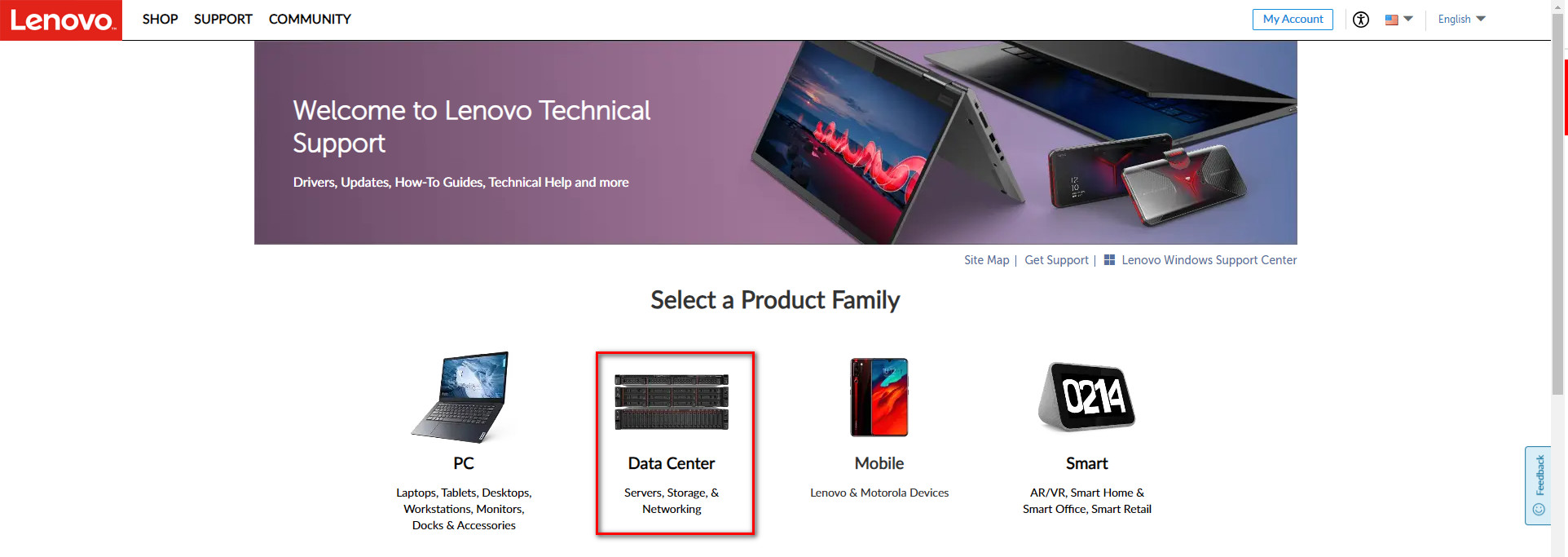
- Insira o número de série do produto no campo de busca. Você será redirecionado para a página inicial do produto.
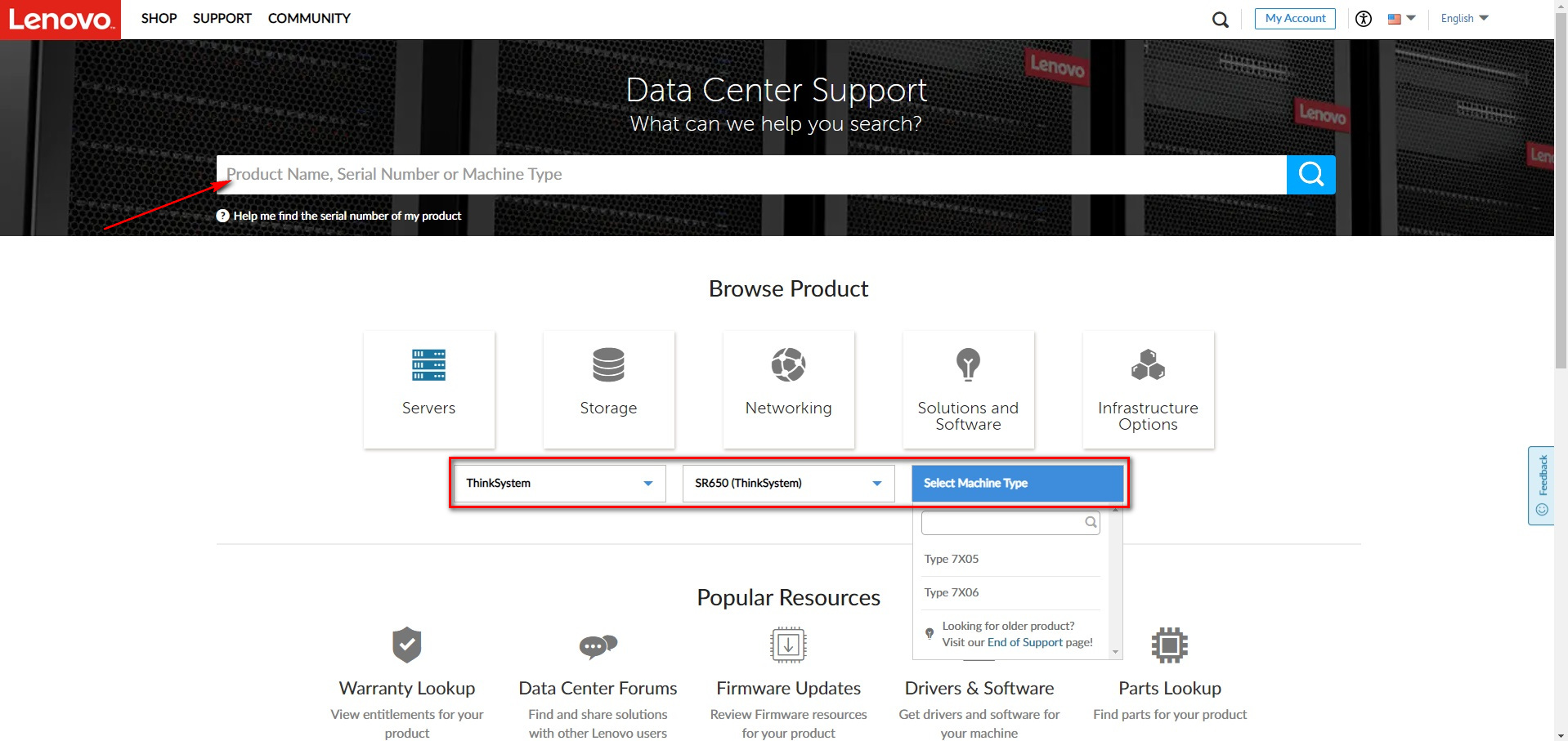
- Para iniciar uma solicitação de serviço, selecione Enviar uma solicitação de serviço para o SmarterSupport, na seção Fale conosco .
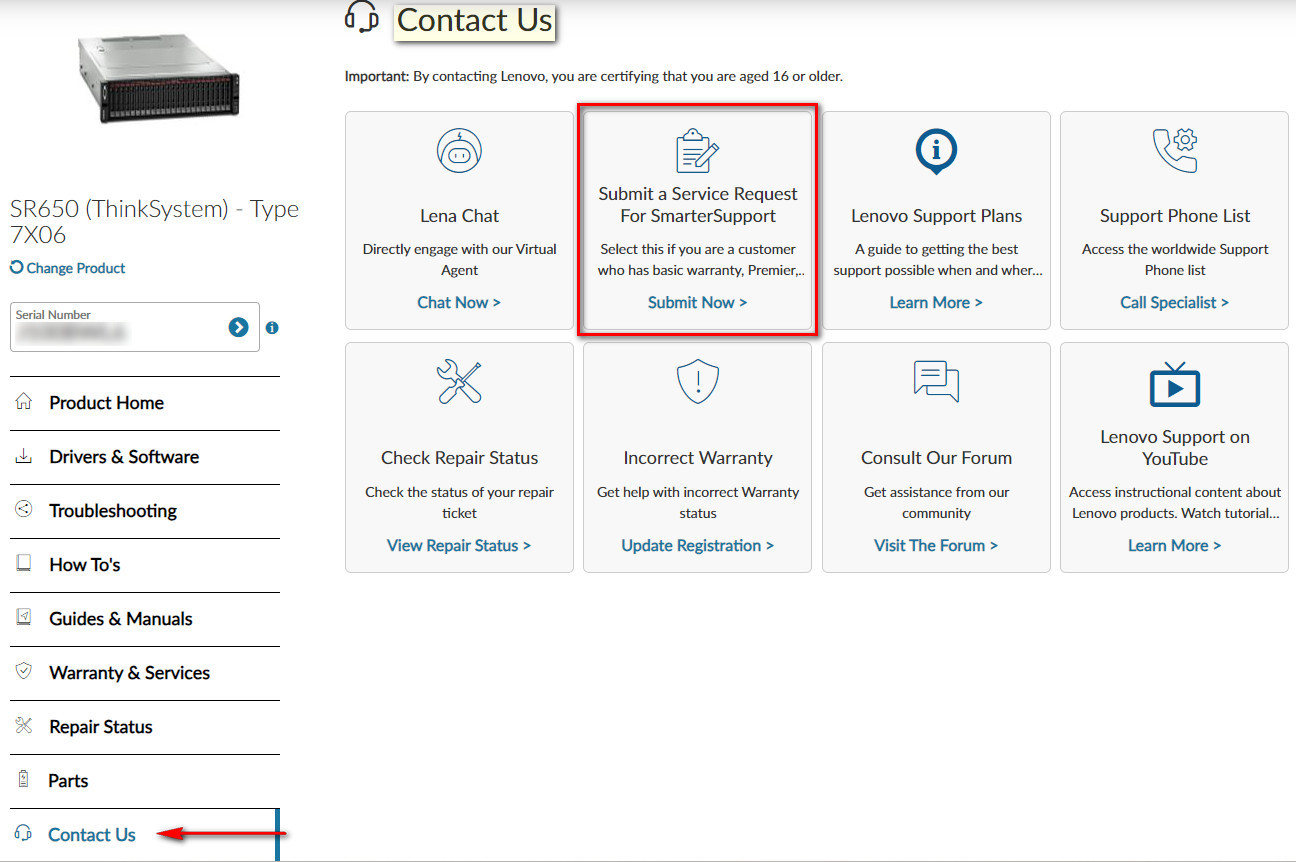
- O eTicket Form será exibido. Se o número de série inserido não corresponder ao produto para o qual você deseja abrir um tíquete de serviço, clique em Change Product .
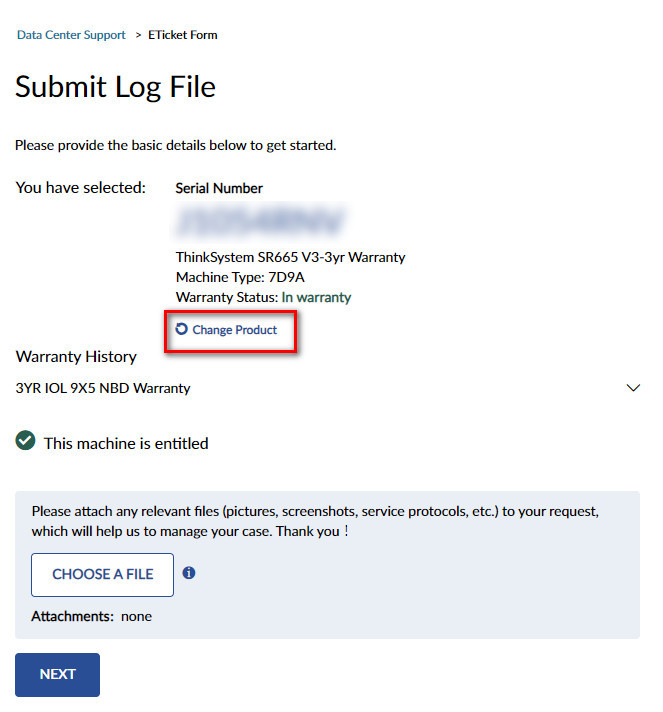
- Se você tiver problemas para localizar o número de série do produto, consulte as instruções do artigo Como encontrar números de série - Data Center .
Iniciar um tíquete de suporte - Enviar arquivo de log
- O processo de envio de e-ticket atualizado permite que você carregue o log de serviço mais cedo para uma resolução rápida e específica. Clique em ESCOLHER UM ARQUIVO e carregue os logs necessários, depois clique em PRÓXIMO .
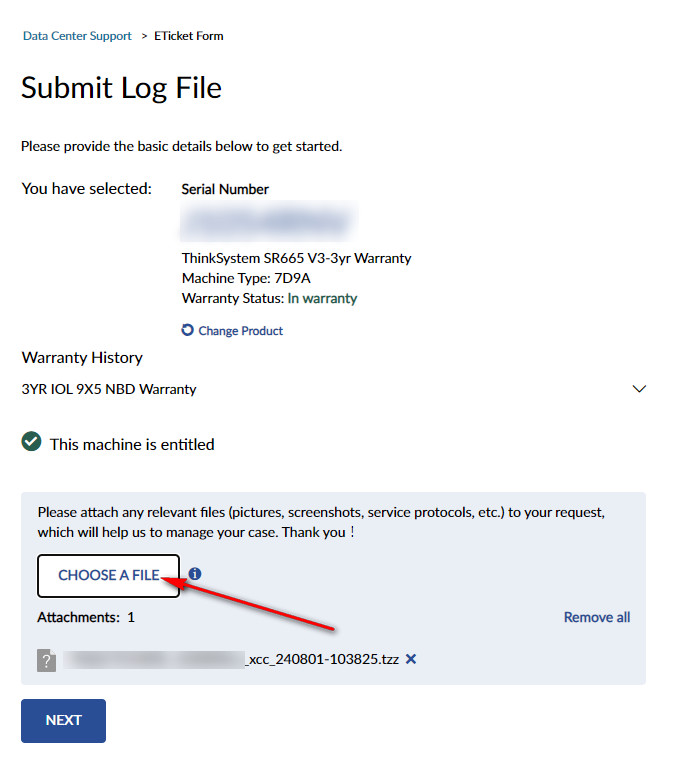
Se NEXT for clicado sem fazer upload de logs, a seguinte mensagem será exibida com um prompt para fazer upload de logs. Clique em SKIP, ou faça upload de um arquivo de log para prosseguir. 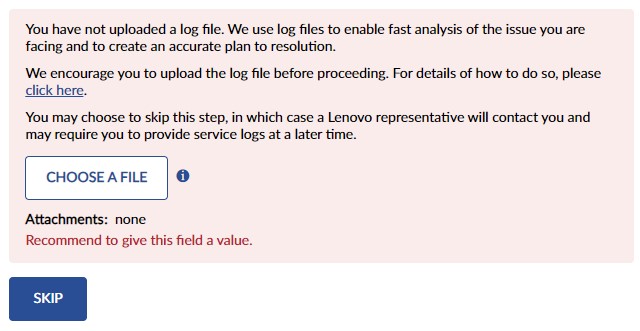
- Para obter instruções sobre como coletar logs de serviço, consulte os seguintes artigos:
▫︎ ThinkSystem : Coletando dados de serviço em servidores Lenovo ThinkSystem V1, V2 e V3
▫︎ System x: coletando dados de serviço em servidores Lenovo ThinkSystem e System x
▫︎ Armazenamento DM/DE: Como coletar manualmente dados de suporte DM , Como coletar dados de suporte (CASD) para matrizes da série DE
Iniciar um tíquete de suporte - Discovery
- As informações de garantia do SN inserido serão exibidas. Selecione um tipo de problema no menu suspenso.
Neste exemplo, Hardware / Reparo foi selecionado. - Selecione o país onde o sistema que requer serviço está localizado.
- Clique em PRÓXIMO .
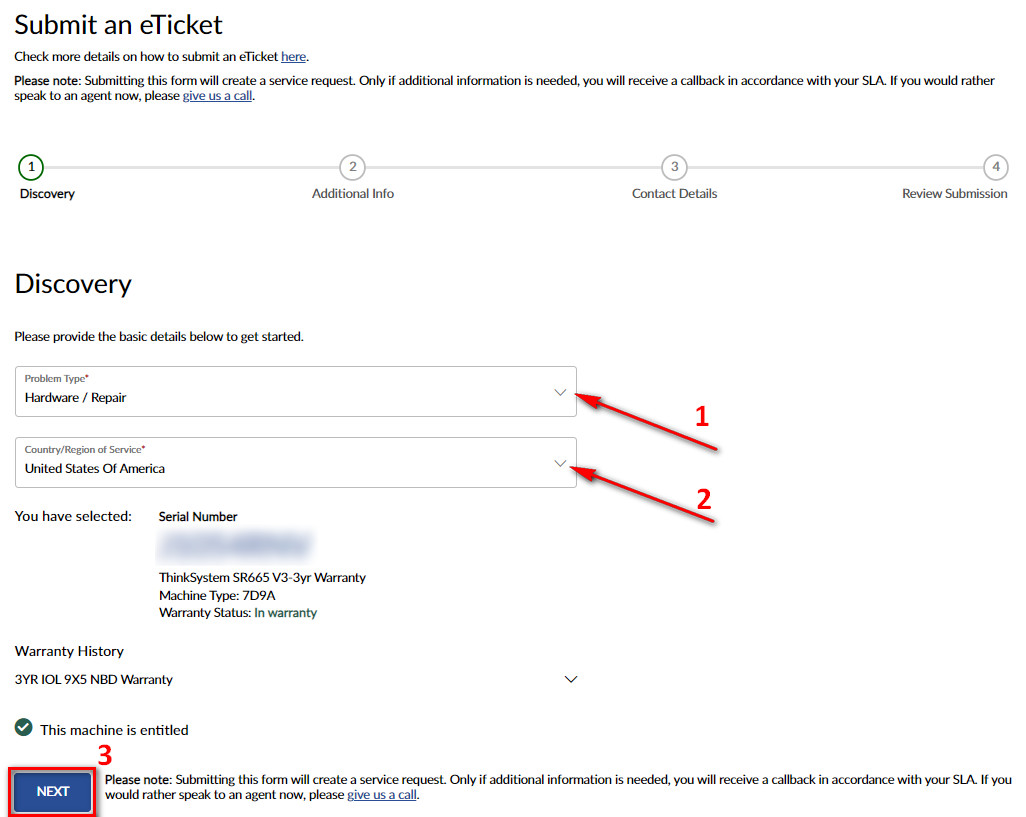
Iniciar um tíquete de suporte - Informações adicionais
- Adicione o número de referência externa ao tíquete se você tiver enviado a mesma solicitação para outro fornecedor, como Intel , RedHat, Microsoft ou Nutanix.
- Selecione a gravidade do problema.
- Explique seu problema no campo Descrição: * e insira os detalhes do sistema operacional, se aplicável.
- Clique em PRÓXIMO .
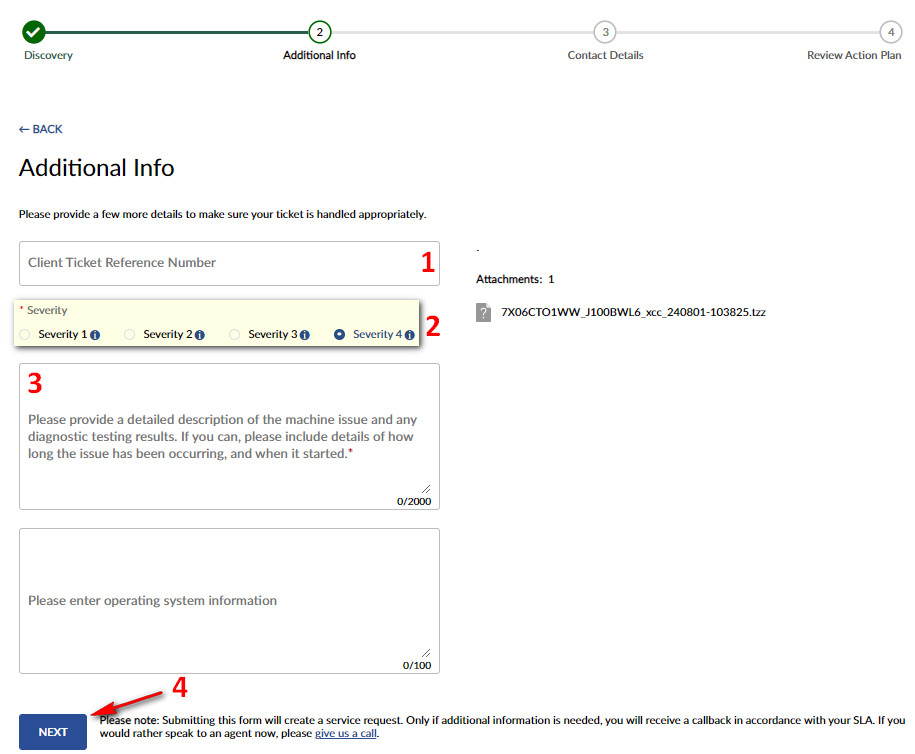
Iniciar um tíquete de suporte - Detalhes de contato
- Os campos Contact Information e Onsite Contact Information devem ser preenchidos com os detalhes corretos antes de prosseguir. Você pode selecionar Copy from customer contact information ou inseri-los manualmente.
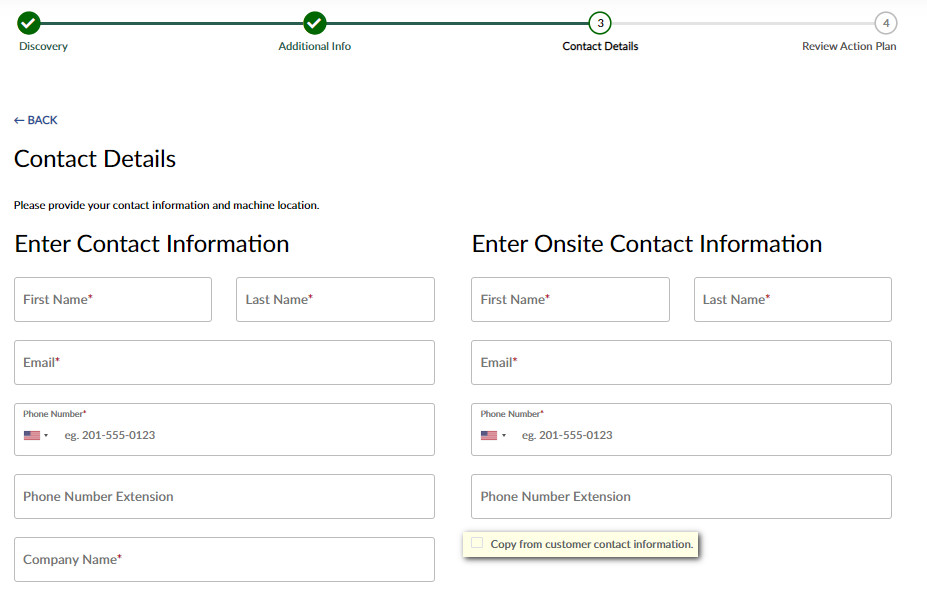
- A opção selecionável Call me back permite que você escolha o canal preferido para receber contato sobre o produto e o problema para o qual você enviou um ticket. Escolha um método de contato preferido: E-mail Only , Text Only , Both Email & Text ou None (voice only) .
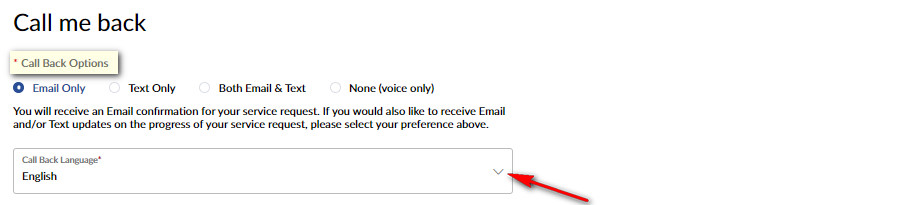
- Insira a localização física da máquina a ser reparada. As entradas de endereço serão validadas no Google. Se o Google não verificar o endereço correto, preencha manualmente os campos de localização. Clique em Next .
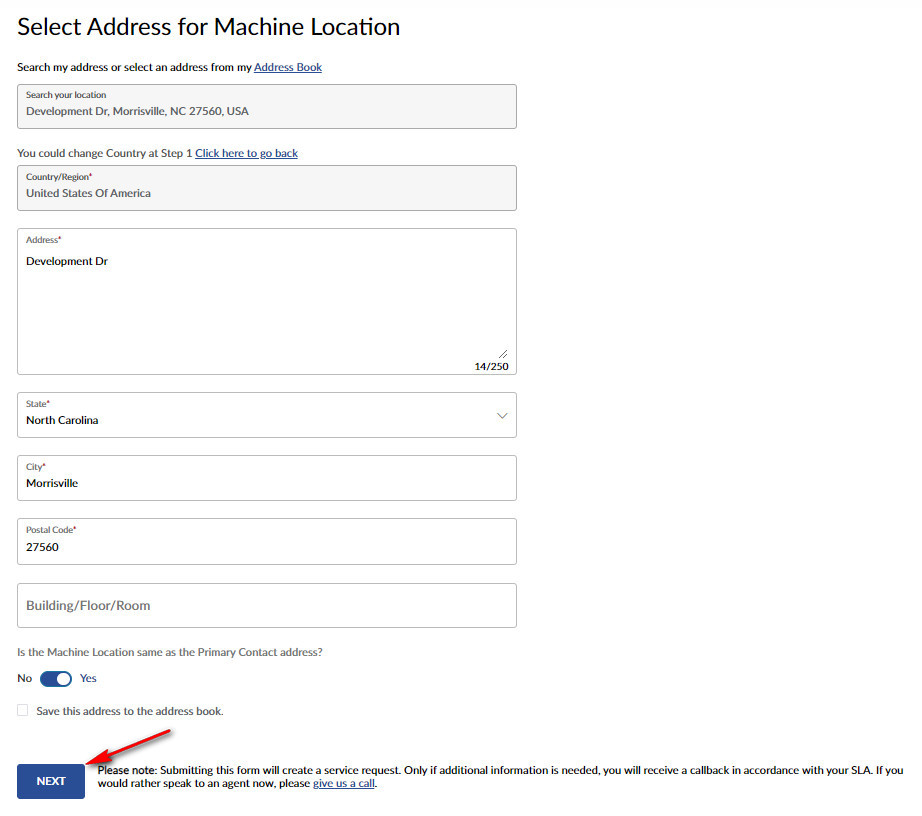
- Este novo pop-up permite edições adicionais se as informações registradas para a peça a ser enviada não estiverem mais corretas. Clique em Next .
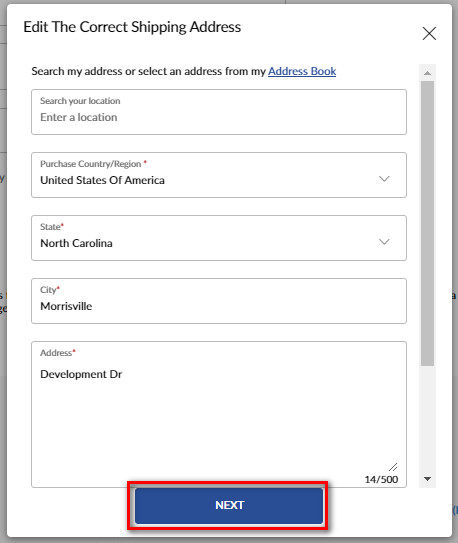
Iniciar um tíquete de suporte - Revisar plano de ação
- Uma barra de progresso da análise de Log será exibida enquanto o AI Engine analisa os resultados e os envia para o Sistema. Pode levar alguns segundos ou vários minutos, e às vezes a resolução é apresentada imediatamente sem exibir a barra de progresso.
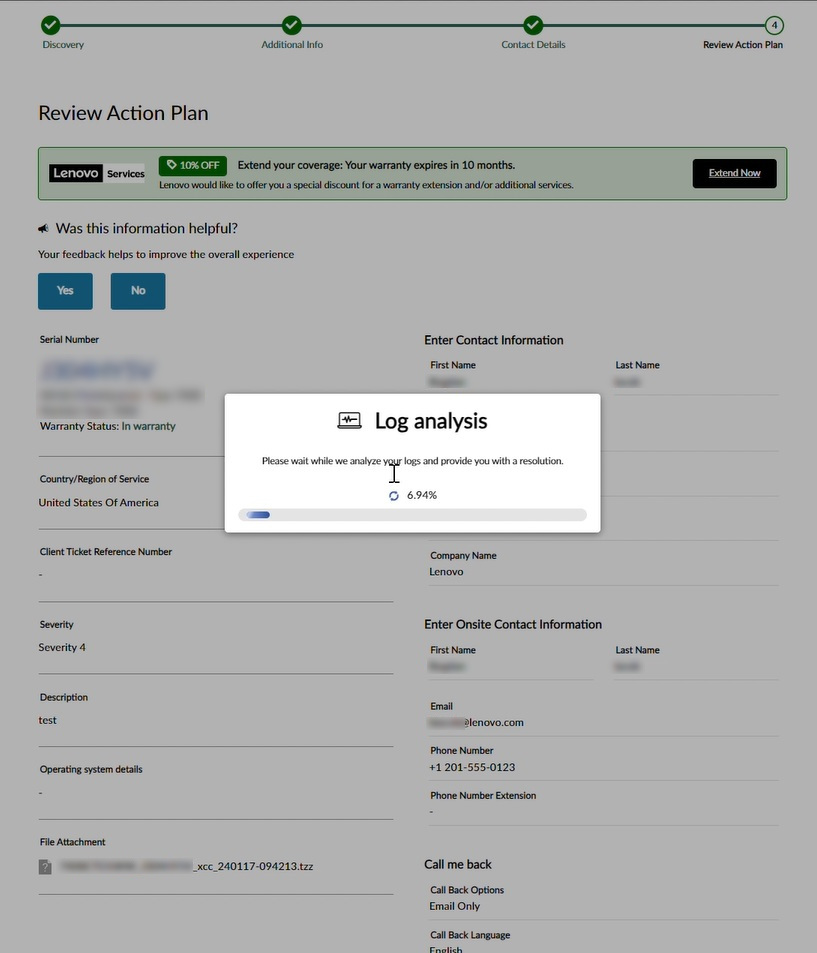
- Após o mecanismo de IA analisar os resultados, um plano de ação para o erro identificado será exibido. Clientes Onsite/Premier são automaticamente designados a um técnico com base em seus direitos. Outras categorias de clientes receberão uma seleção de opções para escolher. Escolha uma opção e clique em ABRIR TICKET .
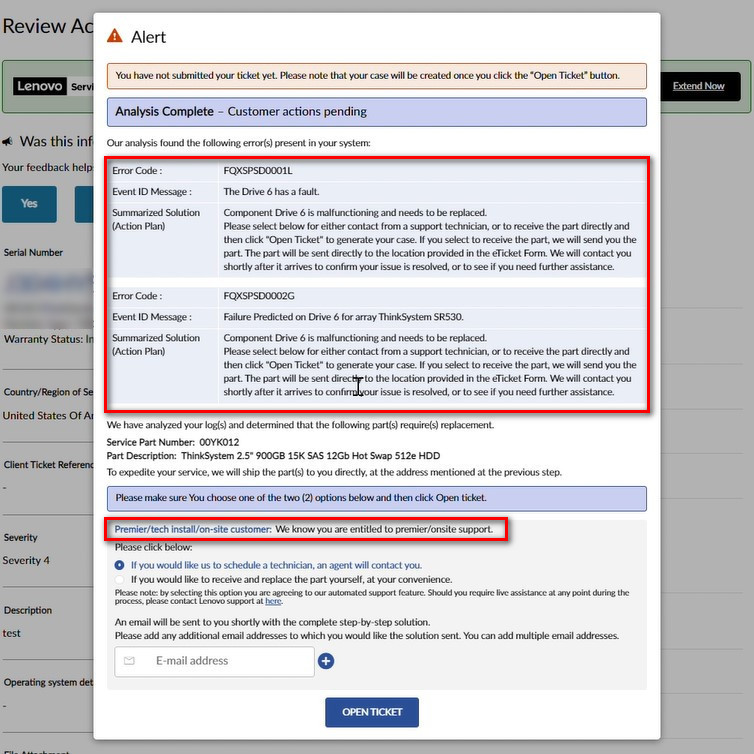
Ao selecionar Receber Peças (ou seja, Auto CRU), anote pelo menos um endereço de e-mail para o qual a confirmação será enviada, após clicar no botão ABRIR TICKET . 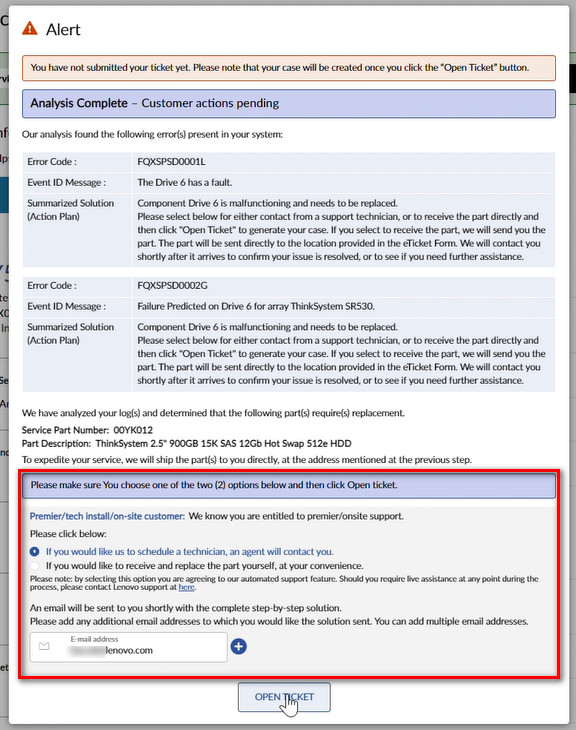
Se você selecionar a opção padrão de agendar um técnico após clicar no botão ABRIR TICKET , a solicitação será encaminhada ao agente L1 e o agente entrará em contato com você diretamente, com base na opção de contato selecionada na seção Detalhes do contato .
- Após clicar no botão OPEN TICKET , a resolução é exibida no portal, com base na opção selecionada na última etapa. Cada notificação enviada por e-mail conterá os seguintes itens:
- O número do ticket gerado na última etapa
- O número de série e o tipo de máquina da peça
- Os detalhes de contato
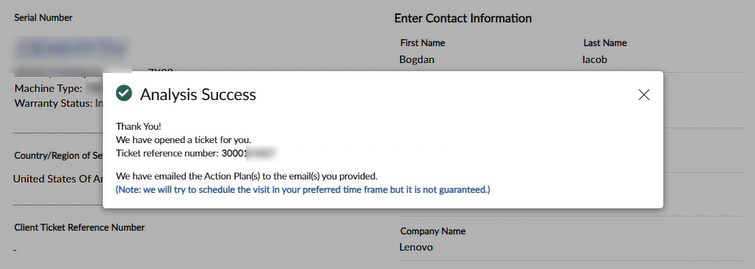
Observação:
- Os clientes da garantia básica recebem apenas o botão ABRIR TICKET e uma observação de que uma solução guiada passo a passo será enviada por e-mail.
- O serviço de resolução automatizada oferece suporte aos logs FFDC coletados dos servidores da série ThinkSystem .
Ao escolher o serviço de resolução automatizada, você obtém:
- Resolução rápida do seu problema: em alguns segundos.
- Um sistema completo de notificação passo a passo, onde você é informado a cada passo do processo sobre o andamento do seu número de serviço de ticket (criação, progressão, encerramento e acompanhamento para confirmar se o problema foi corrigido).
- Reduza o tempo gasto na abertura de um tíquete de serviço no formato antigo, sem um registro e sem escolher uma opção automatizada, onde nosso mecanismo de IA oferece a resolução em questão de segundos e fornece uma maneira para que as peças de reposição sejam entregues automaticamente a você, sem qualquer outra ação de sua parte.
Perguntas frequentes
P: Posso consultar on-line o status das solicitações de serviço que fiz por telefone?
R: Sim, o status de todos os casos de serviço pode ser encontrado on-line, independentemente de como as solicitações foram criadas.
P: Como faço para registrar um Lenovo ID?
R: Você pode se autoregistrar on-line em lenovo . Veja as instruções em Como criar um Lenovo ID e registrar sua conta .
P: Como entro em contato com o Programa de Privacidade Lenovo ?
R: Você pode entrar em contato com o Programa de Privacidade Lenovo em lenovo
